您现在的位置是:首页 > Excel技巧>excel工资条制作-隔行插入定位法
excel每行插入表头制作工资条-excel工资条制作-隔行插入定位法
![]() 发布于2022-04-150人已围观
发布于2022-04-150人已围观
前面讲过用排序法在每条记录中都插入表头。现在换一种思路。用定位的方法来插入表头
原数据图:
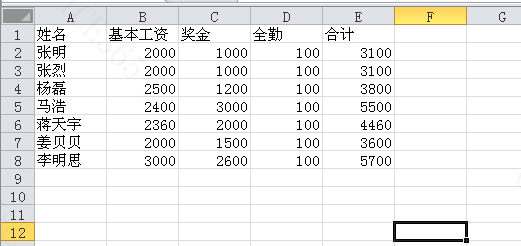
效果图:
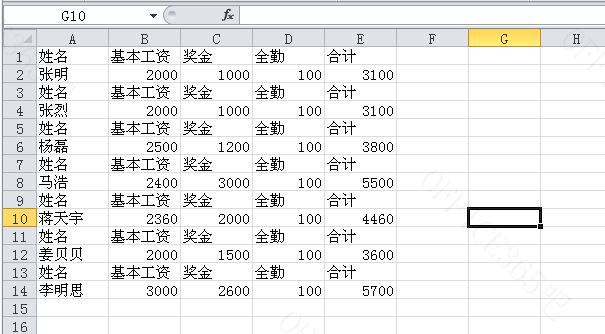
详细方法:
1、在表中新增两列辅助列,两个辅助列填充序列1需要在不同的行
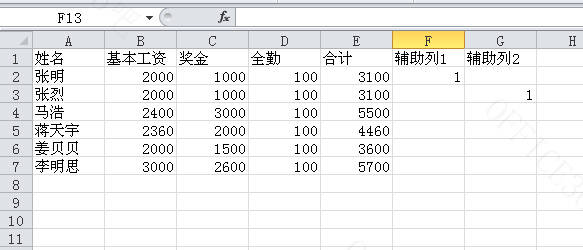
2、选择这两个单元格的区域向下拉填充数据
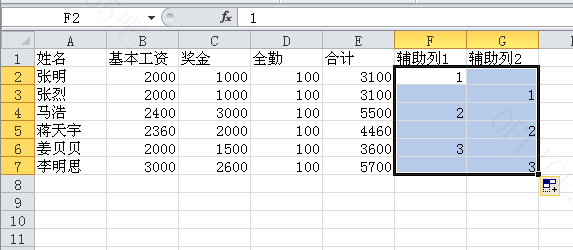
3、在菜单栏开始=》查找和选择=》定位条件 弹出“定位菜单”,选择“空值”

4、右键=》插入=》整行,确定
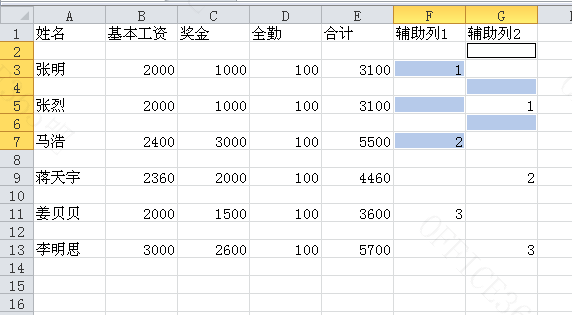
5、复制表头一行
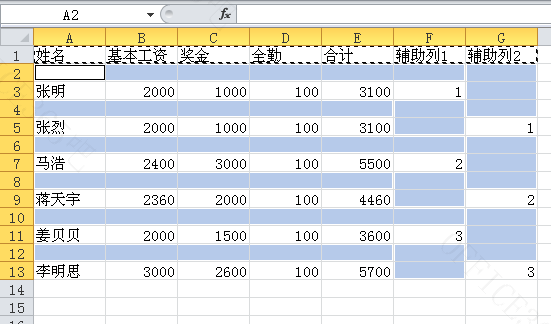
6、选择第一列,同理在定位中选择“空值”
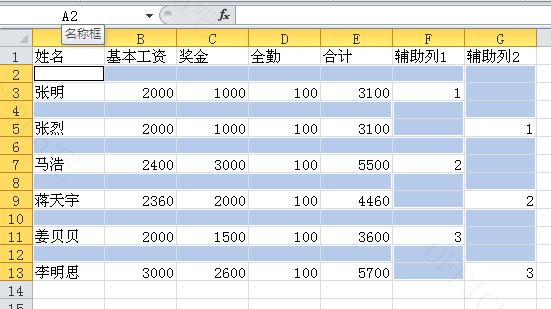
7、按回车键(Enter)
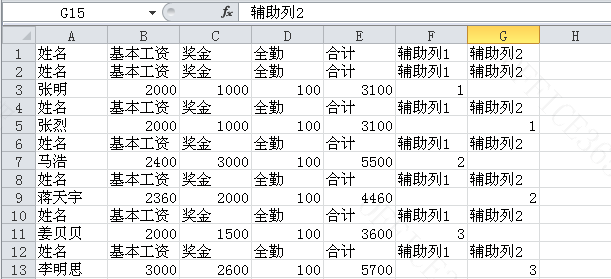
8、删除辅助列整理
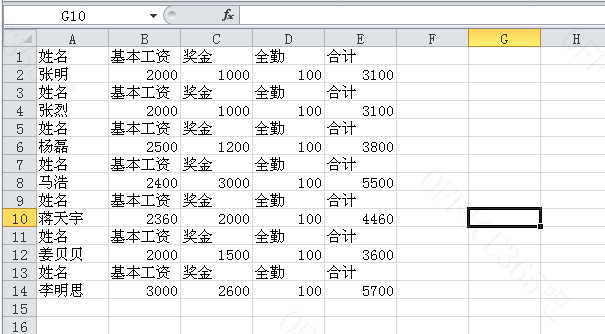
- 上篇文章:工资条制作-隔行插入分类汇总法
- 下篇文章:excel工资条制作-隔行插入排序法
相关文章
-
栏目ID=4的表不存在(操作类型=0)
文章评论
共0条评论
- 这篇文章还没有收到评论,赶紧来抢沙发吧~